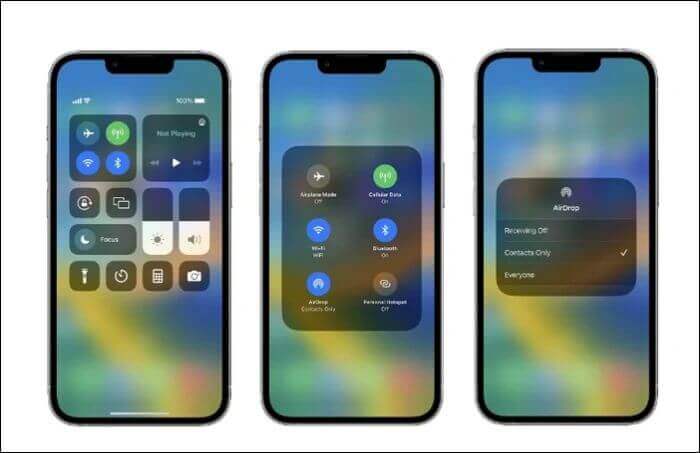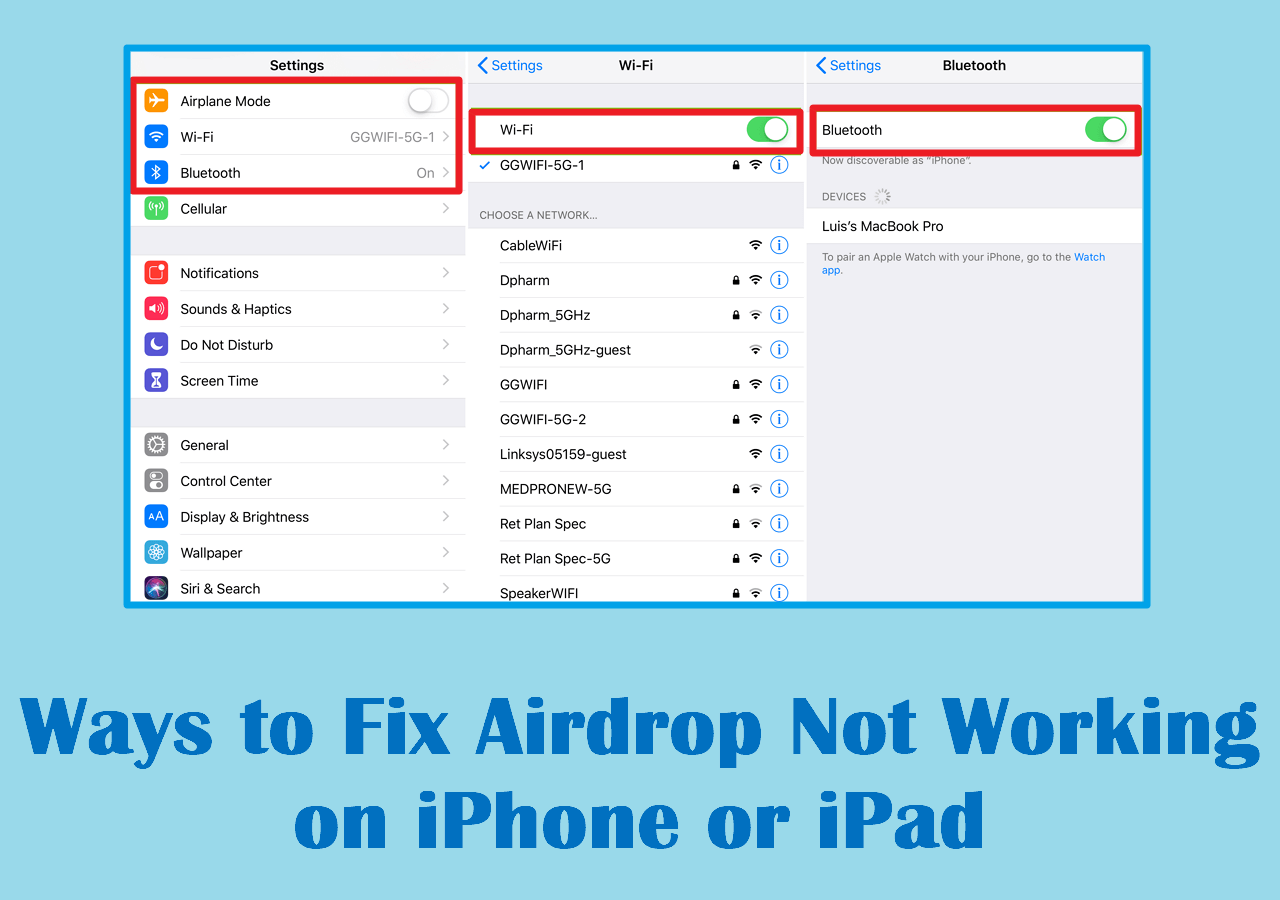Você pode AirDrop sem Wi-Fi? [Obtenha sua resposta aqui]
Destaques:
- Você pode fazer lançamento aéreo sem Wi-Fi? - A resposta é sim. Você pode usar arquivos AirDrop entre dispositivos Apple sem conexão com a Internet, mas é necessário ativar a opção Wi-Fi de qualquer maneira.
- Como fazer AirDrop sem Wi-Fi? - É fácil realizar a ação. Se você está se perguntando sobre as etapas exatas para transferência de dados com AirDrop no iPhone ou Mac sem Wi-Fi, apresentamos o guia abaixo.
- Como transferir todo o conteúdo perfeitamente? - Você deve selecionar manualmente vários arquivos se usar o AirDrop. Portanto, para facilitar, oferecemos um bônus para você transferir todos os dados do iOS com um clique.
Como funciona o AirDrop? Precisa de Wi-Fi?
AirDrop é a maneira mais rápida de transferir para dispositivos iOS. Seja para IOS ou macOS, você pode mover rapidamente arquivos, fotos, documentos, vídeos, contatos e até páginas da web com Wi-Fi para dispositivos Apple próximos.
AirDrop usa Bluetooth e Wi-Fi para compartilhar arquivos. O Bluetooth encontra dispositivos Apple próximos e estabelece uma conexão ponto a ponto segura com eles usando a conexão de rede Wi-Fi. Assim, para utilizar o AirDrop, é necessário ligar o Wi-Fi ou os dados do celular junto com o Bluetooth para compartilhar os arquivos. A conexão Wi-Fi torna a velocidade de transferência mais rápida em comparação com os dados do celular.
No entanto, alguns podem duvidar de ' Você consegue usar o AirDrop sem Wi-Fi ?' Ou o AirDrop funciona apenas com Wi-Fi? Deixe-me deixar isso claro para você. O AirDrop ainda pode ser acessado mesmo sem uma rede Wi-Fi. De qualquer forma, é necessário ligar o Wi-Fi para realizar o procedimento, mas não é necessário estar conectado à rede para fazê-lo. Como o AirDrop não tem nada a ver com a rede local ou com a Internet.
Como fazer AirDrop sem Wi-Fi
O alcance do AirDrop depende da força do Bluetooth; isto é, você pode usá-lo em um alcance de 30 pés ou 10 metros. Isso significa que podemos usar arquivos AirDrop usando Bluetooth sem a necessidade de Wi-Fi.
AirDrop sem Wi-Fi no iPhone
Para AirDrop sem Wi-Fi no seu iPhone, você deve ativar o Bluetooth e os serviços de localização. Depois de fazer isso, siga as etapas abaixo para arquivos AirDrop.
Passo 1. Arraste a tela da direita para baixo para abrir o Centro de Controle .
Passo 2. Toque e segure a área superior esquerda, que exibe todas as conexões de rede, como modo avião, sem fio, Bluetooth e ícones de celular.
Etapa 3. Agora clique em AirDrop para ativar o AirDrop . Selecione Todos para começar a compartilhar arquivos. Certifique-se de que o outro dispositivo Apple esteja próximo de você.
![airdrop no iphone sem wifi]()
AirDrop sem Wi-Fi no Mac
O processo para AirDrop sem Wi-Fi no Mac é um pouco diferente. Além disso, não precisa de nenhuma conexão de dados ou Wi-Fi. Você deve usar o Finder no seu Mac para conectar-se a outro Mac/iPhone/iPad e transferir arquivos.
Passo 1. Abra o Finder no seu Mac e vá para o AirDrop. Você pode ver a lista de dispositivos Apple disponíveis no alcance do dispositivo. Assim, você pode usar o AirDrop para fotos do Mac para o iPhone .
![airdrop no mac sem wifi]()
Passo 2. Agora, arraste um arquivo para o contato que deseja compartilhar. Ambos os dispositivos receberão uma notificação para estabelecer um link. Clique no botão Aceitar .
AirDrop não funciona no iPhone/iPad/Mac
Você já se deparou com uma situação em que a transferência de arquivos entre dispositivos Apple usando AirDrop falhou ou travou? Nesse caso, você tem um artigo profundo para elaborar as correções para o AirDrop que não funciona e as várias coisas às quais você deve prestar atenção ao usar o AirDrop. Se você tiver alguma dúvida, clique na passagem a seguir para obter informações mais detalhadas.
Seis maneiras de consertar o Airdrop que não funciona no iPhone ou iPad
Esta postagem do blog cobre seis dicas para corrigir o problema de não funcionamento do AirDrop no iPhone ou iPad e o que você precisa prestar atenção antes de usar o AirDrop. As dicas são adequadas para iPhone/iPad no iOS 17/16/15, como iPhone 15/14/13. Leia mais >>
Bônus: transfira todo o conteúdo entre iPhones sem problemas
O AirDrop é definitivamente perfeito quando se trata de transferência de dados com Wi-Fi. Se houver um problema com o Wi-Fi, usar o Bluetooth para compartilhar arquivos levará muito mais tempo do que o normal. Além disso, você deve escolher os arquivos manualmente caso transfira todos os dados para outro. Para tornar isso mais fácil, você pode experimentar o EaseUS MobiMover para transferir todos os arquivos de um iPhone para outro com apenas um clique.
Com o EaseUS MobiMover gratuitamente , você pode transferir o conteúdo de um iPhone para outro rapidamente. Sejam arquivos, vídeos, WhatsApp ou qualquer forma de dados, você pode transferir arquivos rapidamente do iPhone para o PC ou do PC para o iPhone. Se você esqueceu sua senha ou deseja mudar para um novo iPhone, esta ferramenta pode salvar sua vida. Baixe a ferramenta agora e compartilhe arquivos.
Principais recursos do EaseUS MobiMover:
![Transfira arquivos com EaseUS MobiMover.]()
Conclusão: Sim, você pode AirDrop sem Wi-Fi
Definitivamente, você pode usar o AirDrop sem Wi-Fi. O processo é muito simples e não requer nada além de serviço de localização no iPhone e Finder no macOS. Aprenda o procedimento detalhado de ‘ Você consegue AirDrop sem Wi-Fi ’ no artigo.
Se o seu iPhone tiver problemas de Wi-Fi ou você quiser transferir arquivos muito mais rápido, a solução completa para transferir um único arquivo ou todo o software do iPhone é usar o EaseUS MobiMover . Com apenas um clique, você pode compartilhar, fazer backup e transferir arquivos para outro dispositivo Apple.
Perguntas frequentes sobre 'Você pode usar AirDrop sem Wi-Fi'
Aqui estão algumas das perguntas frequentes mais frequentes sobre: 'Você consegue AirDrop sem Wi-Fi?' Espero que essas perguntas sejam úteis.
1. Você pode usar o AirDrop sem serviço de celular?
Sim, os serviços de Wi-Fi e celular não são necessários para usar o AirDrop. O AirDrop tenta estabelecer a conexão via Bluetooth, então é o suficiente para fazer o trabalho.
2. Posso usar o AirDrop no modo avião?
Sim, o AirDrop permite transferir arquivos de um iPhone para outro usando redes Wi-Fi e celulares. Assim, você pode usá-lo mesmo quando o iPhone estiver no modo avião.
3. Por que meu AirDrop não funciona?
Seu AirDrop pode não estar funcionando devido a problemas de Wi-Fi ou Bluetooth. Se um dos dispositivos Bluetooth ou Wi-Fi não estiver ativado ou o ponto de acesso pessoal estiver ativado, você não poderá usar o AirDrop.